任务管理器怎么删除文件?文件或者文件夹删不掉怎么办
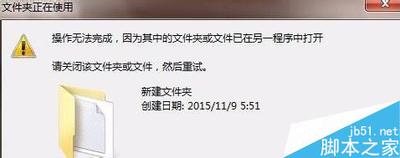
如何在任务管理器中删除文件或文件夹(以及当文件或文件夹删不掉时的解决办法)
使用任务管理器删除文件或文件夹的基本步骤
步骤一:打开任务管理器
- 方法:鼠标右击任务栏空白处,选择“任务管理器”。
步骤二:进入资源监视器
- 操作:在任务管理器中选择“性能”选项卡,点击下边的“打开资源监视器”。
步骤三:查找并结束占用文件的进程
- 操作:在资源监视器的CPU选项卡中,关联的句柄这一栏输入你要删除的文件或文件夹名称进行搜索。找到目标文件后,右击选择“结束进程”。
步骤四:尝试删除文件或文件夹
- 操作:结束进程后,再次尝试删除文件或文件夹。
当文件或文件夹删不掉时的解决办法
使用解锁软件
- 操作步骤:
- 安装解锁软件。
- 鼠标右击要删除的文件或文件夹,选择“接触文件锁定”。
- 右击锁定的文件选择“终止所选进程”,然后再尝试删除。
通过命令提示符删除文件
- 操作步骤:
- 按
Ctrl + Alt + Del打开任务管理器,点击“文件”->“运行新任务”。 - 输入
cmd打开命令提示符。 - 使用
del命令加上文件的完整路径尝试删除文件。
重启资源管理器
- 操作步骤:
- 在任务管理器中结束
explorer.exe进程。 - 点击任务管理器的“文件”菜单,选择“运行新任务”。
- 输入
~explorer.exe~并回车,这将重启资源管理器,有时可以解决删除问题。
使用第三方文件粉碎工具
- 推荐工具:FilePulverizer。这是一款可以在资源管理器中直接使用的文件粉碎工具,支持右键菜单操作,非常适合快速且彻底地删除文件。
格式化U盘(适用于U盘文件夹乱码无法删除的情况)
- 操作步骤:
- 如果文件重命名无效,尝试格式化U盘。
- 使用专门的格式化工具或Windows自带的格式化功能。
- 如果问题依旧,可以考虑使用Ghost工具将分区做成镜像文件后恢复,以删除乱码文件。
通过以上方法,您应该能够解决大部分在任务管理器中删除文件或文件夹时遇到的问题。如果问题仍然存在,建议进一步检查系统日志或使用更专业的技术支持。
本篇文章所含信息均从网络公开资源搜集整理,旨在为读者提供参考。尽管我们在编辑过程中力求信息的准确性和完整性,但无法对所有内容的时效性、真实性及全面性做出绝对保证。读者在阅读和使用这些信息时,应自行评估其适用性,并承担可能由此产生的风险。本网站/作者不对因信息使用不当或误解而造成的任何损失或损害承担责任。
